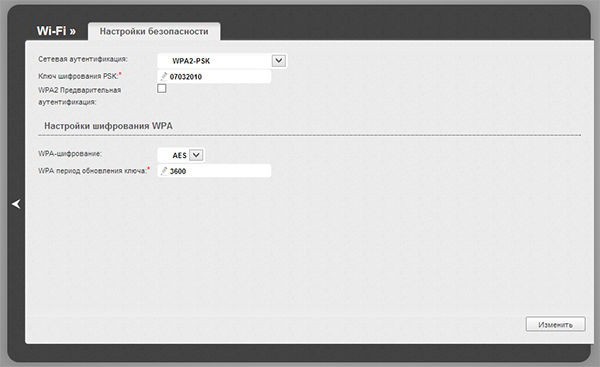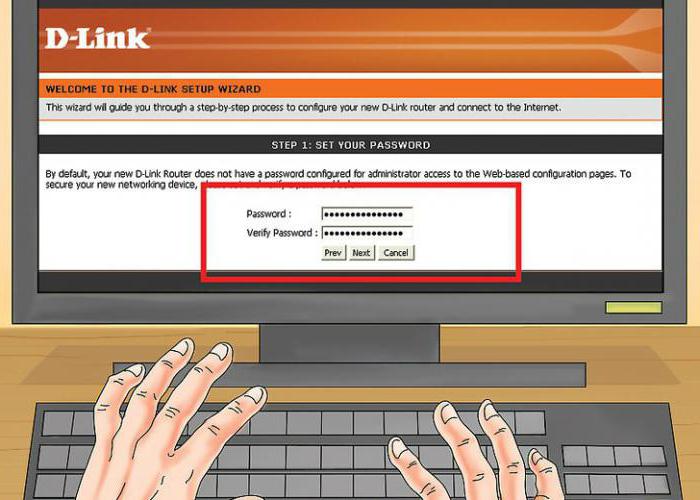כיצד להגדיר את הנתב TP-LINK TL-WR740N: כל הפרטים
בדרך כלל, על מנת להיכנס לאינטרנט, אתה צריךנתב או, במילים אחרות, נתב. אבל לעתים קרובות יותר קורה שההוראות המצורפות אליה אינן יכולות להסביר באופן מלא וקל כיצד להגדיר את הגאדג'ט. מאמר זה מתאר כיצד להגדיר את הנתב TP-LINK TL-WR740N.
תכונות הנתב

המכשיר הוא נתב אלחוטי,הכלול בסדרה של נתבים N ו בעל מאפיינים טובים. יש לו מהירות שידור של עד 150 Mbps, תמיכה להרחבת רשת באמצעות גשר WDS, וכו '. TL-LINK TL-WR740N נתב הוא התקן רשת אמין במחיר סביר למדי. נתב זה מתאים למגוון של מוסדות - בין אם זה משרד, בית ספר או אותו בית פרטי.
בעזרת "הורים"

- חבר את הנתב ואת המחשב. כדי לעשות זאת, קצה אחד של כבל החשמל המסופק עם הנתב צריך להיות מחובר ליציאות LAN של TL-WR740N (כלומר, בכל אחת מארבע היציאות הכתומות בלוח האחורי שלה) והקצה השני לאחת מהיציאות במחשב .
- לאחר מכן עליך להפעיל את הנתב ולהכניס את הדיסק המחובר לנתב למחשב.
- לאחר מכן, "אשף ההתקנה" יופעל מיד במחשב.
- בתפריט שנפתח, בחר את סמל הנתב ולאחר מכן לחץ על "מסייע התקנה מהירה". בכל השלבים הבאים, בחר "הבא" והזן את הנתונים במידת הצורך.
כיצד להגדיר את הנתב TP-LINK TL-WR740N באמצעות דפדפן אינטרנט
האפשרות השנייה להגדרת הנתב היא באמצעות דפדפן אינטרנט רגיל. אפשרות תצורה זו מתאימה יותר למשתמשים מנוסים, שכן היא עדינה ומבוקרת יותר.
חבר את הנתב למחשב והפעל אותו. לאחר מכן פתח את דפדפן האינטרנט והזן: 192.168.0.1 בשורת הכתובת שלו. "(זוהי הכתובת המיוחדת של הנתב). לאחר פעולה זו, ייפתח חלון, יהיה עליך להזין את המילה admin פעמיים. להגדיר את TP-LINK TL-WR740N נתב על "Windows 8", לזכור כי כל הטיפים לעיל רלוונטיים עבור מערכת זו.
אם לאחר ביצוע הפעולות המחשב גורם לשגיאה, עליך לאפס את כל ההגדרות של הנתב, תוך החזקת לחצן ההפעלה בלוח האחורי.
אם הכל נעשה כראוי, חלון מצב הנתב ייפתח. לאחר מכן בחר את הקטע "מצב אלחוטי". בחלון שנפתח, עם הגדרות Wi-Fi אתה צריך להזין:
- בשדה שנקרא "שם רשת" - בהחלט שם של רשת ה- Wi-Fi שלך בעתיד;
- בשדה "אזור" - האזור שבו נמצא המשתמש;
- שאר ההגדרות נשמרים בצורה הטובה ביותר כפי שהוא.
לאחר השלמת הפעולה, לחץ על "שמור".
הפריט הבא הוא "Wireless Security. מצב "אם אתה לא רוצה שכל מי שנכנס Wi-Fi zone שלה, היא שימשה בחופשיות, לבחור: WPA / WPA2 נדרשים להיכנס לכל שילוב המורכב של מספרים ואותיות של אורך הסיסמה - 8 .. תווים. בקצה השמאלי של ההליך, לחצו על "שמור". אז עסקנו בשאלה כיצד להגדיר את-WR740N TL נתב TP-LINK.
יצרן